Полезные излишества для увлеченных фотографов
Компьютерная стилизация фотографий
FirmTools Panorama Composer 3.0
Защита снимков водяными знаками
Подготовка слайд-шоу
Слайд-шоу — эффектный вариант показа множества изображений. Подобные шоу часто используются для представления серий любительских фотографий (с семейного торжества, памятной корпоративной вечеринки, из незабываемой туристической поездки и т.п.), демонстрируемых для членов семьи, друзей и знакомых. В сравнении с обычным просмотром фотографий через традиционные просмотрщики изображений демонстрация тех же самых снимков посредством слайд-шоу благодаря специальным приемам гораздо нагляднее и увлекательнее представляет фотоматериал. Например, эффекты перехода обеспечивают интересные варианты смены одного снимка другим, а с помощью популярного эффекта Pan&Zoom возможно экранное масштабирование и перемещение демонстрируемой фотографии непосредственно при показе, что позволяет расставить акценты на нужных деталях фотографий, более детально показать их отдельные фрагменты или просто сделать слайд-шоу более динамичным. Возможность музыкального сопровождения показа сделает просмотр более интересным, а если параллельно с фоновой мелодией будут звучать обычные речевые комментарии (у каждого слайда свои), то шоу станет гораздо более информативным.
Программных продуктов, позволяющих в числе прочих возможностей создавать слайд-шоу, сегодня не сосчитать — по большей части это разнообразные фотоорганайзеры. Нередко подобные функции имеются и у графических утилит (в частности, в пакетах ACDSee и Konvertor). Но шоу, созданные в среде подобных универсальных решений, как правило, не столь впечатляющи, да и возможности сохранения в них показов достаточно ограничены. Поэтому значительно более удобно воспользоваться специализированными пакетами. Тем более что в большинстве своем такие программы рассчитаны на широкий круг пользователей (а значит, практически не потребуют времени на освоение), недороги и позволяют генерировать незабываемые шоу в считаные минуты. Наиболее привлекательными решениями для фотолюбителей, по нашему мнению, являются пакеты MySlideShow и Able Photo Slide Show. Первый позволяет создавать слайд-шоу с видеоклипами, флэш-анимацией и эффектом Pan&Zoom, но имеет только англоязычную версию и стоит дороже. Возможности второго пакета гораздо скромнее (однако вполне достаточны для многих домашних пользователей), при этом он предлагается российским пользователям по весьма привлекательной цене и имеет русскоязычную локализацию.
MySlideShow 2.7.5
Разработчик: Anix Software
Сайт программы: http://www.anixsoft.com/myslideshow.html
Размер дистрибутива: MySlideShow Gold — 6,15 Мбайт, MySlideShow Standard — 3,33 Мбайт
Работа под управлением: Windows (все версии)
Способ распространения: shareware (30-дневная демо-версия: MySlideShow Gold — http://www.anixsoft.com/files/MySS_GoldEx.exe, MySlideShow Standard — http://www.anixsoft.com/files/MySS.exe)
Цена: MySlideShow Gold: персональная лицензия — 34 долл., коммерческая лицензия — 39 долл., MySlideShow Standard: персональная лицензия — 24 долл., коммерческая лицензия — 29 долл.
MySlideShow — удобное решение для быстрого объединения снимков в яркие и незабываемые слайд-шоу и фотоальбомы (рис. 1). Готовые слайд-шоу сохраняются в виде скринсейверов, web-галерей, а также в exe- или видеофайлах, при этом несколько показов в exe-формате могут быть объединены в фотоальбом с простой и удобной интерактивной заставкой. Предусмотрена также подготовка самозагружающихся CD/DVD-дисков или даже VCD/SVCD-дисков и печать отдельных слайдов показа. Пакет представлен двумя версиями: Standard и Gold — в стандартной версии отсутствуют модули Timeline Editor и Slide Editor и не реализована возможность применения популярного эффекта Pan&Zoom.
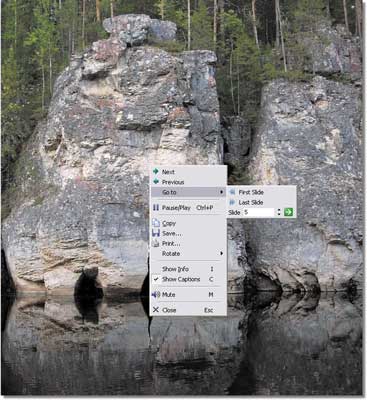
Рис. 1. Демонстрация слайд-шоу, созданного
в MySlideShow
MySlideShow позволяет создавать стандартные слайд-шоу в два шага: нужно задать последовательность слайдов (можно просто перетащить изображения в слайд-лист) и щелкнуть на кнопке Play. Данный вариант приведет к автоматической генерации показа с настройками по умолчанию и вполне устроит новичков. Подготовленные пользователи могут вручную настроить особенности демонстрации слайд-шоу (рис. 2), при необходимости изменив ориентацию слайдов, выбрав эффекты перехода и/или эффект Zoom&Pan (обеспечивающий экранное масштабирование и перемещение слайда в реальном времени), добавив подписи к слайдам и сопроводив каждый слайд музыкальным фоном. Эффекты устанавливаются либо для всех слайдов показа одновременно, либо индивидуально для каждого из слайдов, а в качестве звукового сопровождения могут быть указаны файлы в популярных аудиоформатах или списки воспроизведения (для каждого трека допустимы определение времени начала и конца его воспроизведения, а также настройка параметров затухания и нарастания звука). Встроенный модуль Timeline Editor обеспечивает более тонкую настройку показа, что требуется, например, для синхронизации показа слайдов и фоновой мелодии. А редактор слайдов Slide Editor позволяет дополнять слайды текстовыми блоками, гиперссылками, изображениями (в том числе полупрозрачными PNG), видеоклипами (AVI, MPEG-1, WMV) и Flash-анимацией.
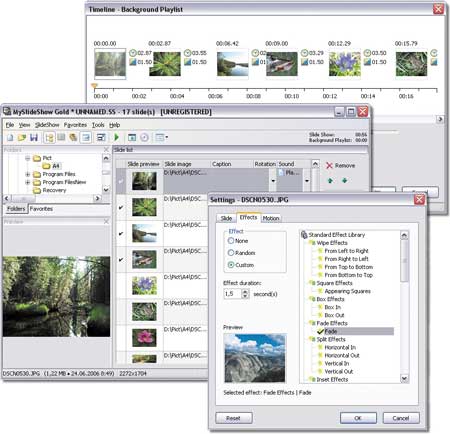
Рис. 2. Настройка параметров слайд-шоу
в пакете MySlideShow
Able Photo Slide Show 2.1
Разработчик: GraphicRegion.com
Сайтпрограммы: Able Photo Slide Show
Размер дистрибутива: 3,8 Мбайт
Работа под управлением: Windows 95/98/Me/NT/2000/XP/Vista
Способ распространения: shareware (30-дневная демо-версия — http://www.graphicregion.com/photoslideshow.zip)
Цена: 19,95 долл., для российских пользователей — 300 руб.
Able Photo Slide Show — простая и удобная программа для создания слайд-шоу в виде exe- или scr-файлов (для использования в качестве хранителя экрана) — рис. 3, отдельные слайды которых могут быть распечатаны на принтере и/или отправлены по электронной почте.
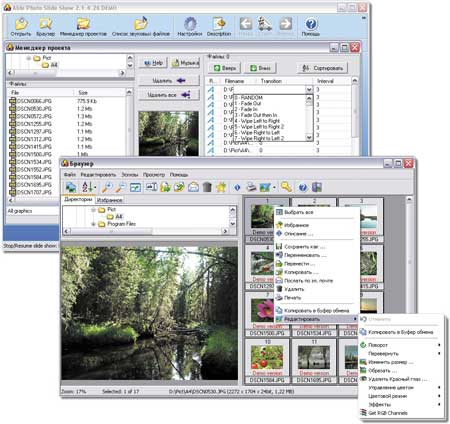
Рис. 3. Показ слайд-шоу, созданного
в Able Photo Slide Show
Процесс подготовки показов предельно прост — достаточно скомпоновать список входящих в слайд-шоу изображений и щелкнуть на кнопке «Создать EXE, SCR». Результатом будет генерация показа со стандартными настройками. Однако при желании настройки слайд-шоу несложно изменить, вручную определив для каждого из слайдов длительность и эффекты перехода, а также задав фон и музыкальное сопровождение (wav, mid и mp3). При необходимости задействованные в показе снимки можно поворачивать, а соответствующие им изображения зеркально отражать и обрезать, а также изменять их размер, устранять эффект красных глаз, настраивать цветность и применять к изображениям простые эффекты (рис. 4).
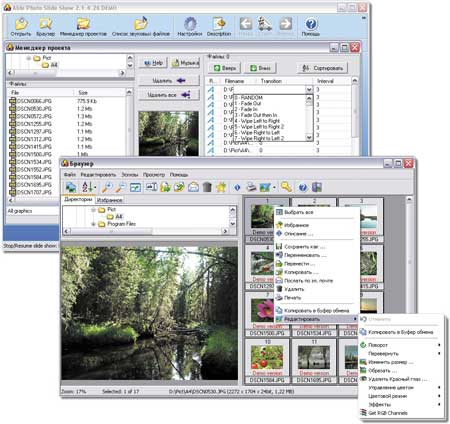
Рис. 4. Настройка параметров слайд-шоу
и его отдельных кадров в программе
Able Photo Slide Show
Создание фотоколлажей
Фотоколлажами называют композиции, составленные из фотографий и иных графических элементов путем их наложения на основной фон с разными типами смешивания и прозрачности. Данная художественная техника широко применяется в компьютерном, книжном, журнальном и web-дизайне — фотолюбители обращаются к ней гораздо реже, поскольку освоить это искусство непросто. Однако любительский коллаж является гораздо более интересным способом представления фотографий детей, родственников, знакомых и т.п., нежели обычные фотоальбомы. Поэтому фотолюбителям стоит обратить на данную технику более пристальное внимание, тем более что имеются доступные по цене и простые в освоении программные средства для подготовки фотоколлажей, позволяющие создавать удивительные фотокомпозиции при минимальных затратах сил и времени.
Наиболее интересным в этом плане решением, с нашей точки зрения, является пакет PhotoMix, не только обеспечивающий пользователя простыми инструментами для подготовки коллажей, но и включающий огромный выбор графических элементов для их оформления. Правда, он не имеет русскоязычной локализации, хотя идущее в комплекте поставки пошаговое руководство вкупе с интуитивно понятным интерфейсом позволяет быстро освоить данный пакет. Альтернативным, более дешевым (хотя и менее функциональным) и еще более простым в освоении инструментом является программа «Мастер Коллажей», также открывающая широкие возможности в плане подготовки эффектных коллажей и вдобавок обладающая русскоязычным интерфейсом.
PhotoMix 5.3
Разработчик: fCoder Group, Inc.
Сайт программы: http://www.photomix.com/
Размер дистрибутива: 9,21 Мбайт
Работа под управлением: Windows 95/98/Me/NT/2000/XP
Способ распространения: shareware (функционально ограниченная демо-версия — http://www.photomix.com/download/files/photomix.exe)
Цена: 29 долл.
PhotoMix — полнофункциональное решение для подготовки коллажей, интересное как для профессионалов, так и для домашних пользователей. Коллажи могут создаваться либо с чистого листа, либо на основе встроенных шаблонов (что значительно ускоряет процесс их подготовки) и сразу распечатываются или сохраняются в популярных графических форматах. Кроме того, возможна отправка готового коллажа по электронной почте и сохранение его в качестве проекта для дальнейшего редактирования.
В самом простом случае подготовка коллажа производится в пять шагов (рис. 5). Вначале в библиотеку проекта загружаются предполагаемые снимки, затем устанавливается подходящий шаблон и производится размещение снимков в предусмотренные в шаблоне блоки (изображения автоматически масштабируются в соответствии с размерами указанного блока) либо произвольным образом. При этом реализованная в пакете поддержка слоев обеспечивает наглядность размещения элементов коллажа и удобство изменения порядка их наложения. На следующем этапе для каждого из снимков корректируется видимая внутри блока область, затем коллажу назначается фон, а для снимков создается подходящее обрамление. При желании снимки также несложно обрезать и повернуть, применить к ним разнообразные обводки и фильтры цветовой коррекции (позволяющие не только изменять цветовые параметры на неудачно снятом снимке, но и вполне профессионально восстанавливать цветовую палитру на старых фотографиях), назначить им подходящий эффект (сепия, рельеф, негатив и т.д.). А к самому коллажу можно добавить поясняющий текст, рисунки и стрелки. Список используемых при оформлении коллажа декоративных объектов (рамок, фонов, рисунков и т.д.) может пополняться путем скачивания понравившихся образцов с сайта программы.
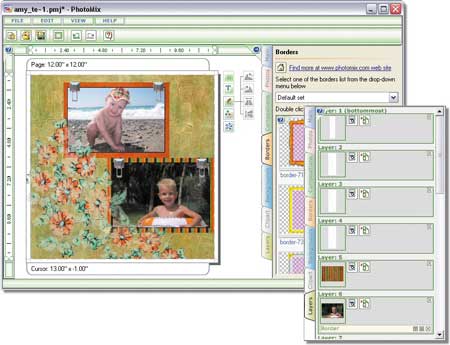
Рис. 5. Создание фотоколлажа в программе PhotoMix
Мастер Коллажей
Разработчик: AMS Software
Сайт программы: http://ams-soft.ru/products/product_9.html
Размер дистрибутива: 7,32 Мбайт
Работа под управлением: Windows 95/98/Me/NT 3.5/4.0/2000/XP/2003/Vista
Способ распространения: shareware (демо-версия на 30 запусков — http://ams-soft.com/Collage.zip)
Цена: 395 руб.
«Мастер Коллажей» — удобная и простая программа для создания оригинальных фотокомпозиций, которые могут быть либо сразу распечатаны, либо экспортированы в один из популярных графических форматов. Возможно сохранение коллажей в виде проектов для дальнейшего редактирования.
Процесс подготовки коллажа в программе предельно прост (рис. 6) — достаточно выбрать фоновое изображение, добавить несколько фотографий, отрегулировать их положение и размеры, при необходимости обрезать и/или повернуть и назначить для каждого из снимков понравившуюся рамку или маску. При желании можно также провести цветовую и тоновую коррекцию изображений, отрегулировать у них резкость и назначить снимкам подходящий эффект (постеризация, мозаика, сепия и т.д.), а также добавить к готовому коллажу надписи и рисунки.
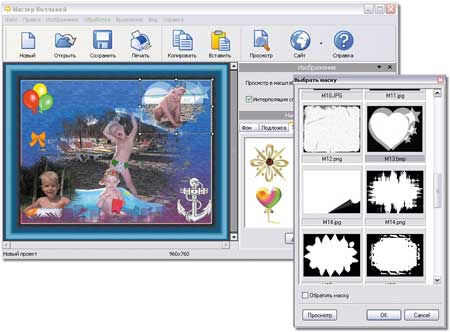
Рис. 6. Подготовка фотоколлажа с помощью программы
«Мастер Коллажей»
Компьютерная стилизация фотографий
Под компьютерной стилизацией понимаются различные преобразования фотографий, такие как получение из них рисунков, раскраска черно-белых фотографий и пр. Профессионалы для всех подобных операций используют такие мощные пакеты, как, например, Adobe Photoshop, Paint Shop Pro и др., но данные решения достаточно сложны в освоении, поэтому новичкам разумнее обратиться к более простым приложениям, которые позволяют добиваться неплохих результатов путем гораздо меньших усилий.
Например, для раскрашивания черно-белых снимков можно остановиться на пакетах AKVIS Coloriage или Recolored. Принцип использования названных решений абсолютно одинаков: достаточно обвести разноцветными контурами объекты, которые требуется перекрасить (губы, зрачки глаз, контуры лица и волос и т.д.), и запустить процесс перекрашивания, а пакеты распознают границы и раскрасят изображение, накладывая цвета с учетом цветов контуров, а также текстур, освещенности и теней. При этом AKVIS Coloriage зачастую позволяет добиться более качественного результата, чем Recolored, за счет большей библиотеки оттенков и более качественного распознавания. К плюсам данного решения также относится русскоязычная локализация, однако пакет требует наличия на компьютере профессионального растрового графического редактора (поскольку представляет собой плагин), а его цена чрезмерно велика для домашних пользователей, в то время как стоимость Recolored вполне приемлема для большинства фотолюбителей.
Если вам вдруг захочется превратить свои снимки в художественные полотна, то благодаря современным компьютерным технологиям это тоже вполне возможно, причем уметь рисовать для этого совсем необязательно. Правда, придется освоить соответствующие художественные техники в графических редакторах (Adobe Photoshop, Paint Shop Pro и др.) либо воспользоваться программными решениями, допускающими подобные преобразования, что гораздо проще. Так, для экспериментов вполне подойдет пакет Ulead Photo Express 6.0 (см. статью «Джентльменский набор для домашнего фотографа»), с помощью которого можно попробовать превратить фотографию в рисунок, сделанный акварелью, масляными красками, черными/цветными карандашами или углем (рис. 7 и 8). Можно также применить приложение Virtual Painter, специально предназначенное для имитации живописи, число поддерживаемых техник рисования в котором на порядок больше, чем в Ulead Photo Express. Однако не стоит думать, что любой снимок можно превратить в живописный шедевр. Дело в том, что основным отличием живописи от фотографии является значительно меньшая детализация, поэтому исходная фотография должна содержать минимум побочных деталей и обладать четко выраженной композицией. Хорошими примерами могут стать однородный пейзаж, натюрморт или портрет на нейтральном фоне.

Рис. 7. Настройка параметров имитации акварели
в Ulead Photo Express

Рис. 8. Внешний вид акварели, полученной
из фотографии с помощью Ulead Photo Express
AKVIS Coloriage 4.1
Разработчик: ООО «АКВИС»
Сайт программы: http://akvis.com/ru/coloriage/
Размер дистрибутива: 10,2 Мбайт
Работа под управлением: Windows 2000/XP/NT/2003, Mac OS X
Способ распространения: shareware (10-дневная демо-версия — http://download.akvis.com/akvis-coloriage-setup.exe)
Цена: 97 долл.
Coloriage — удобная программа для раскрашивания черно-белых фотографий (рис. 9), работающая как плагин для популярных графических редакторов (Adobe Photoshop, Photoshop Elements, Corel Photo-Paint, Painter, Corel Paint Shop Pro, Ulead PhotoImpact и др.).
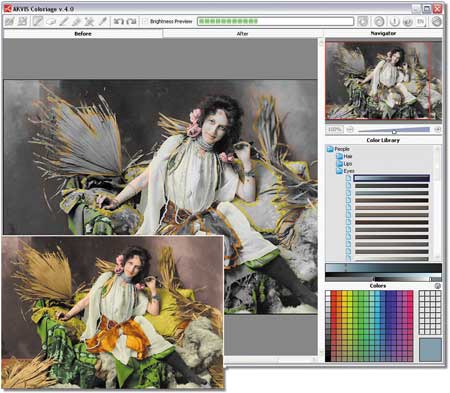
Рис. 9. Раскрашивание черно-белого снимка
в программе AKVIS Coloriage (слева — исходное изображение
с контурами, справа — результат)
Выделение контуров в пакете осуществляется карандашом, а нужный для контура оттенок выбирается из внушительной библиотеки заготовок цветов, позволяющей легко подобрать нужные оттенки кожи, волос, глаз, губ, листвы, неба, ткани, бумаги, металла и т.п. Созданные контуры могут быть сохранены в файле, что актуально для снимков с множеством разноцветных объектов, оконтуривание которых (весьма длительное по времени) в итоге может производиться в несколько этапов. Те контуры, оттенок которых был выбран неудачно, несложно перекрасить, а часть контуров можно даже защитить от перекрашивания при колоризации, что позволяет применять Coloriage не только при раскрашивании черно-белых снимков, но и для получения комбинированных черно-бело-цветных изображений, не менее интересных с оформительской точки зрения.
Recolored 1.0.1
Разработчик: Bertheussen IT
Сайт программы: http://www.recolored.com/
Размер дистрибутива: 5,46 Мбайт
Работа под управлением: Windows 95/98/Me/NT/2000/XP
Способ распространения: shareware (21-дневная демо-версия — http://www.recolored.com/files/recolored101.exe)
Цена: 29 долл.
Recolored — простая программа для создания цветных фотографий из черно-белых оригиналов (рис. 10). Для выделения контуров в ней предназначены два инструмента — кисть (Brush Tool) и линия (Line Tool). Первая удобна для формирования криволинейных контуров, а вторая — для создания ломаных. Нужный для контура оттенок выбирается из неплохой библиотеки заготовок, сгруппированных по категориям цветов, позволяющей легко подобрать нужные оттенки кожи, волос, глаз, губ, воды, неба, металла и т.п. При этом контуры, оттенок у которых был выбран неверно, в любой момент могут быть перекрашены, а снимок вместе с контурами несложно сохранить в файле для дальнейшей работы.
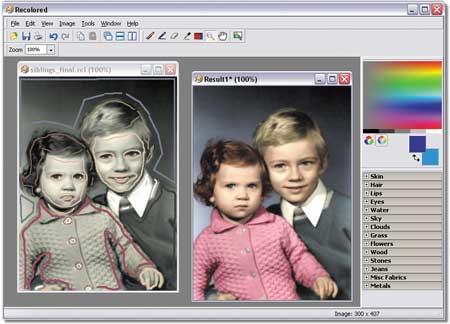
Рис. 10. Раскрашивание черно-белого снимка
с помощью Recolored (слева — исходное изображение с контурами,
справа — результат)
Virtual Painter 5 Deluxe
Разработчик: P. & A. America, Inc.
Сайт программы: http://www.virtualpainter5.com/vp5index.html
Размердистрибутива: Virtual Painter Classic Deluxe — 3,82 Мбайт, Virtual Painter Delixe — 6,59 Мбайт
Работа под управлением: Windows 98/Me/2000/XP
Способ распространения: shareware (функционально ограниченная демо-версия — https://www.virtualpainter5.com/demos.asp)
Цена: Virtual Painter Classic Deluxe — 55 долл., Virtual Painter Delixe — 75 долл.
Virtual Painter — удобный инструмент для имитации художественных техник рисования, с помощью которого можно очень быстро превратить любую фотографию в рисунок, сделанный масляными красками (рис. 11), акварелью, гуашью, карандашом и т.д. При этом допускается не только выбор художественной техники, в которой сделан рисунок, и настройка параметров соответствующего преобразования (рис. 12), но и моделирование поверхности, на которой написано полотно, — это может быть дерево, холст, бумага и пр. При необходимости перед преобразованием у снимка несложно изменить размер, повернуть его и дополнить произвольным текстом. Исходные изображения могут импортироваться с TWAIN-устройств, а готовые рисунки сохраняются в форматах bmp, jpeg, png и tiff; возможна пакетная обработка файлов для автоматического применения отобранных фильтров сразу к группе изображений.

Рис. 11. Внешний вид рисунка масляными красками, полученного
из фотографии
с помощью Virtual Painter
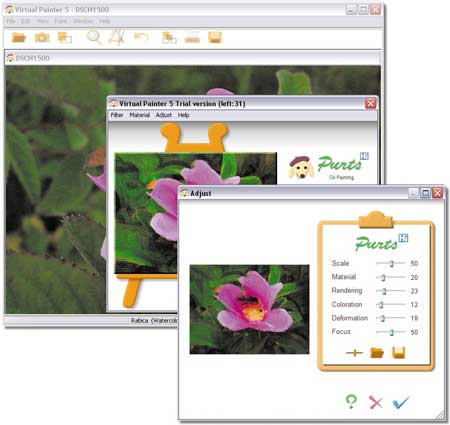
Рис. 12. Настройка параметров имитации масляной
живописи в Virtual Painter
Программа может применяться как самостоятельное приложение, а также использоваться в качестве плагина к популярным графическим пакетам (Jasc Paint Shop Pro, Adobe Photoshop, Adobe Elements, Corel, PHOTO-PAINT, Ulead PhotoImpact и др). Она представлена в двух редакциях: базовой Virtual Painter Classic Deluxe и расширенной Virtual Painter Delixe. Обе редакции поддерживают 16 изобразительных техник, однако в Virtual Painter Delixe имеется больше текстур, используемых для имитации поверхностей, на которых написано полотно, и возможна более тонкая настройка параметров преобразования.
Подготовка фотопанорам
Все больше фотолюбителей сегодня увлекаются созданием панорамных снимков. И это неудивительно, ведь на панорамном изображении можно показать то или иное место во всей его красоте и масштабности, а некоторые программные решения, обеспечивающие подготовку подобных снимков, предельно просты в применении и рассчитаны на самый широкий круг пользователей. Наиболее перспективными для фотолюбителей являются, по нашему мнению, пакеты ArcSoft Panorama Maker и FirmTools Panorama Composer, которые позволяют создавать плоские и круговые панорамы (360°) с минимальными усилиями и практически не требуют времени на освоение, так как процесс сшивания исходных изображений в них полностью контролируется мастером.
ArcSoft Panorama Maker 4
Разработчик: ArcSoft, Inc.
Сайт программы: http://www.arcsoft.com/products/panoramamaker/, http://www.arcsoft.com/products/panoramamakerpro/
Размер дистрибутива: ArcSoft Panorama Maker — 7,66 Мбайт, ArcSoft Panorama Maker Pro — 14, 7 Мбайт
Работа под управлением: Windows 2000/XP/Vista, Mac OS 10.3, 10.4
Способ распространения: shareware (15-дневная демо-версия — http://www.arcsoft.com/support/downloads/)
Цена: ArcSoft Panorama Maker — 39,99 долл., ArcSoft Panorama Maker Pro — 79,99 долл.
Panorama Maker — удобное решение для сшивания отдельных снимков в горизонтальные, вертикальные и круговые панорамы (360°) — рис. 13. Пакет поддерживает автоматический и ручной режимы работы. При автоматическом сшивании подготовка панорамы производится в пять шагов. Вначале указываются сшиваемые снимки (возможен выбор группы снимков одним кликом), затем выбирается тип панорамы, на следующем этапе корректируется порядок следования снимков (это может и не потребоваться, так как обычно результат автоматической сортировки оказывается правильным), производится сшивание снимков, а результат экспортируется в нужный формат. В случае ручного сшивания (рис. 14) возможна корректировка положения базовых точек, являющихся ориентиром при состыковке снимков (то есть точек, указывающих идентичные фрагменты местности на соседних кадрах), изменение положения швов сшиваемых изображений и цветовая коррекция итогового панорамного изображения. Кроме того, можно провести обрезку панорамы, удалив искаженные в результате сшивания края, и отрегулировать положение линии горизонта. Основой для создания панорамы могут быть изображения в самых популярных графических форматах, а готовые панорамные снимки сохраняются как растровые изображения (BMP, JPEG, TGA, TIFF) либо экспортируются в форматы HTML или MOV.

Рис. 13. Горизонтальная панорама, созданная с помощью
ArcSoft Panorama Maker
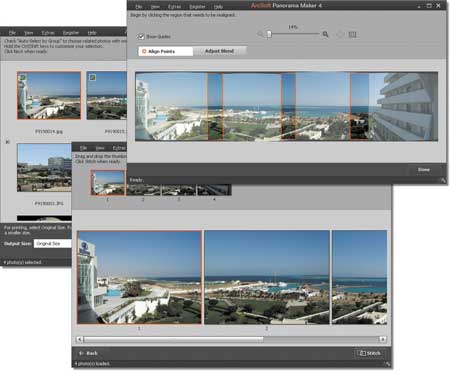
Рис. 14. Ручное сшивание снимков в ArcSoft Panorama Maker
Пакет представлен в двух редакциях: базовой ArcSoft Panorama Maker и расширенной ArcSoft Panorama Maker Pro. Расширенная версия обладает более широкими возможностями по настройке параметров сшивания изображений и коррекции готовой панорамы.
FirmTools Panorama Composer 3.0
Разработчик: FirmTools
Сайт программы: http://panorama.firmtools.com/
Размер дистрибутива: 2,91 Мбайт
Работа под управлением: Windows 95/98/NT 4.0 SP3/Me/2000/XP/2003 Server/Vista
Способ распространения: shareware (30-дневная демо-версия — http://panorama.firmtools.com/download.php)
Цена: 29,95 долл.
FirmTools Panorama Composer — очень простой и удобный инструмент для создания круговых (360°) и плоских панорам (рис. 15). Подготовка панорам с его помощью производится полностью автоматически — достаточно лишь выбрать исходные изображения, скорректировать порядок их следования друг за другом (можно также повернуть снимки) и запустить процесс сшивания (рис. 16).

Рис. 15. Горизонтальная панорама, созданная с помощью
FirmTools Panorama Composer
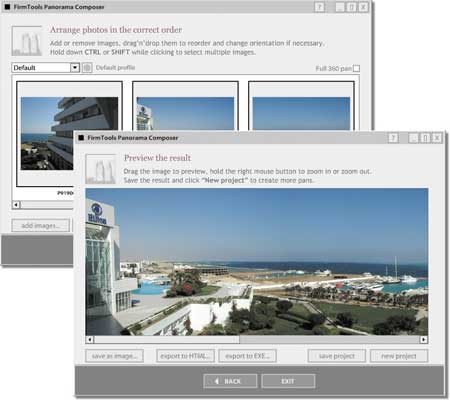
Рис. 16. Подготовка панорамы в FirmTools Panorama Composer
Однако при необходимости сшиванием снимков все же можно управлять посредством выбора режима склейки и установки для выбранного режима типа линзы и фокусного расстояния. Вместо базового (выбираемого по умолчанию) допускается установка одного из следующих режимов:
- No deviation (Без отклонений) — используется для игнорирования возникших при съемке отклонений камеры;
- Quick calculation (Быстрое сшивание) — удобен для прикидочного сшивания в целях ускорения процесса;
- Precise Calculation (Тщательное сшивание) — обычно обеспечивает более качественный результат, но и более длителен по времени; применяется для окончательной склейки снимков после предварительного их сшивания в режиме Quick calculation;
- Small intersections (Малое пересечение) — используется для склейки кадров с небольшой площадью наложения.
Основой для создания панорамы служат JPEG-изображения, а готовые панорамные снимки сохраняются как растровые изображения (JPEG) либо экспортируются в форматы HTML или EXE.
Создание карикатур и шаржей
Карикатуры и шаржи, широко используемые профессионалами (например, для иллюстрирования разнообразной новостной информации), довольно часто служат оригинальным способом портретирования друзей, родственников и знакомых. А современные программные средства позволяют создавать подобные любительские карикатуры даже тем, кто совсем не умеет рисовать. Каким образом? Из самых обычных фотографий, а помогут в этом такие решения, как Deformer или Cartoonist, с помощью которых получить карикатуру или шарж можно в считаные минуты.
Deformer 2.0
Разработчик: STOIK Imaging
Сайт программы http://www.stoik.com/products/deformer/
Размер дистрибутива: 5,58 Мбайт
Работа под управлением: Windows 95/98/Me/NT/2000/XP
Способ распространения: shareware (15-дневная демо-версия — http://www.stoik.com/downloads/demos_main.htm)
Цена: 19 долл.
Deformer — удобная программа для быстрого создания смешных карикатур на базе фотографий (рис. 17). Она поддерживает очень большой набор визуальных инструментов деформации, позволяющих производить с захваченными мышью фрагментами изображения самые разные операции: сжатие, растягивание, закручивание и пр. Процесс деформации осуществляется обычным перемещением мыши по изображению, и путем нескольких манипуляций можно быстро преобразовать фотографию, например, в шарж, карикатурно изменив и подчеркнув характерные черты. Все преобразования осуществляются в режиме реального времени и отображаются на экране, при этом в любой момент можно отказаться от полученной в ходе манипуляций карикатуры и вернуться к исходному образу.
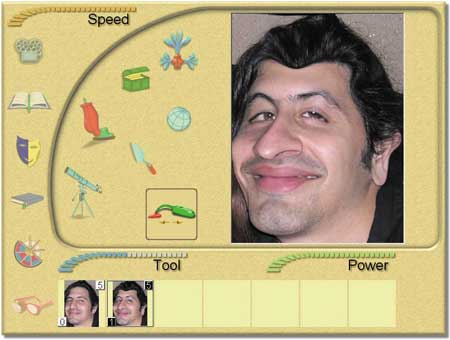
Рис. 17. Создание карикатуры в программе Deformer
В качестве исходных могут быть задействованы любые изображения (имеющиеся на диске либо загруженные с TWAIN-устройств), а результаты работы сохраняются в форматах tiff, bmp, pcx, targa, jpeg, gif и png. При желании на основе нескольких подготовленных деформаций можно даже создать анимационный ролик в форматах AVI или animated GIF.
Cartoonist 1.2
Разработчик: VicMan Software
Сайт программы: http://www.vicman.ru/cartoonist/index.htm
Размер дистрибутива: 1,9 Мбайт
Работа под управлением: Windows 95/98/Me/NT/2000/XP/2003
Способ распространения: freeware (http://www.vicman.ru/soft/cartinst.exe)
Цена: бесплатно
Cartoonist — компактная и удобная в работе программа, с помощью которой несложно превратить фотографии в смешные карикатуры (рис. 18) путем деформации их отдельных фрагментов. Программа позволяет наблюдать все результаты трансформации в режиме реального времени, при этом в случае неудачной операции в любой момент можно вернуться на шаг (или более) назад или даже сразу к исходному изображению. Созданные карикатурные изображения сохраняются в форматах bmp, jpg и png.
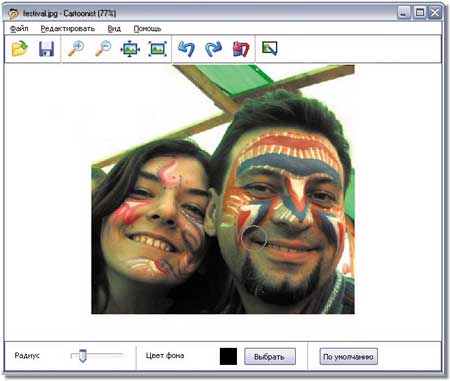
Рис. 18. Создание карикатуры в программе Cartoonist
Защита снимков водяными знаками
Немало фотолюбителей сегодня пользуются услугами фотохостинговых сайтов для размещения своих работ. С одной стороны, это очень удобно (можно получить ценные замечания от профессиональных фотографов, обменяться снимками с друзьями и знакомыми и пр.). С другой стороны, это открывает широкие ворота для плагиата — в итоге авторы снимков нередко встречают свои работы на различных сайтах, о которых, возможно, даже никогда не слышали.
Как же быть? Все зависит от поставленных целей. Если вам требуется подписать свои работы и сделать их узнаваемыми, то стоит установить на снимках видимый (печатный) водяной знак, например свою подпись, — это поможет поднять свой рейтинг и получить признание, а также до некоторой степени оградит ваши работы от публикации под чужой фамилией. А если вас интересует возможность в дальнейшем доказать свои авторские права на созданные фотографии, то придется промаркировать их цифровыми водяными знаками, которые невидимы (хотя могут дополнительно сопровождаться видимыми метками), но зато могут служить доказательством авторского права в суде. Для внедрения видимых водяных знаков можно воспользоваться программой Watermark Factory, предлагаемой российским пользователям по весьма привлекательной цене. А установить на снимки цифровые водяные знаки поможет пакет MyPictureMarc, в перечне лицензий которого имеются и те, что рассчитаны на относительно небольшое число снимков.
Watermark Factory 2.55
Разработчик: Sibental, Inc.
Сайт программы: http://www.watermarkfactory.com/
Размер дистрибутива: 6,83 Мбайт
Работа под управлением: Windows 95/98/Me/NT/2000/XP/2003 Server/Vista
Способ распространения: shareware (15-дневная демо-версия — http://www.watermarkfactory.com/download/WatermarkFactory_setup.exe)
Цена: 49 долл., для русскоязычных пользователей — 290 руб. (Softkey.ru)
Watermark Factory — простая в освоении и очень удобная программа, позволяющая внедрять на изображения видимые водяные знаки, а также иную информацию (дату и время, комментарии и пр.). Водяной знак будет свидетельством того, что работы принадлежат именно вам, а дата, время и комментарии окажутся полезными для идентификации изображений в больших фотоколлекциях. Внедряемая в снимки информация может быть как текстовой (рис. 19), так и графической — текст создается и оформляется прямо в Watermark Factory, а графическое изображение берется из встроенной библиотеки либо с диска (для этого придется предварительно создать изображение в любом графическом редакторе) и для него также настраивается вариант отображения. Вид водяного знака достаточно определить лишь один раз и затем сохранить в профиле — тогда в дальнейшем для маркировки снимков достаточно будет назначить им один из созданных ранее профилей. Внедрять подобные водяные знаки можно как автономно — для каждого снимка в отдельности, так и в пакетном режиме.
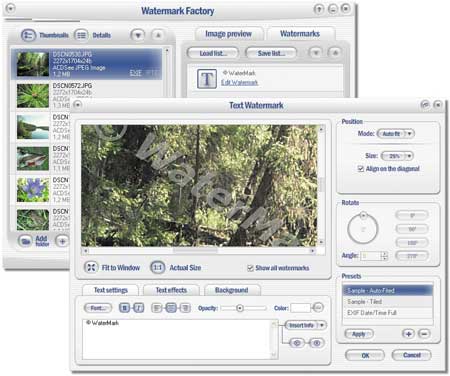
Рис. 19. Установка текстового водяного знака при помощи
Watermark Factory
MyPictureMarc 2.0
Разработчик: Digimarc Corporation
Сайт программы: http://www.digimarc.com/mypicturemarc/
Размер дистрибутива: 656 Кбайт
Работа под управлением: Windows Me/2000/XP, MacOS X 10.2.0 или выше
Способ распространения: shareware (функционально ограниченная демо-версия в виде плагина для Photoshop CS2, CS, 7.x и Photoshop Elements: 3.x, 2.x, 1.x — http://downloads.digimarc.com/plugins/win/MyPictureMarcPlugin2.00.exe)
Цена: Portfolio — 79 долл., Collection — 199 долл., Professional — 499 долл.
Пакет MyPictureMarc предназначен для внедрения цифровых водяных знаков по технологии Digimarc (знак ©, персональная информация о вашем ID и ряд дополнительных данных) — рис. 20, которые полностью подтверждают авторское право на изображения. Решение предлагается в трех редакциях Portfolio, Collection и Professional — первая рассчитана на обработку 1 тыс. изображений, а вторая и третья позволяют промаркировать до 3 и 5 тыс. снимков соответственно. Кроме того, профессиональная редакция дополнительно включает встроенный модуль MarcSpider Tracking, используемый для отслеживания изображений с авторскими знаками во всех публично открытых областях Интернета, где торгуют цифровым контентом.
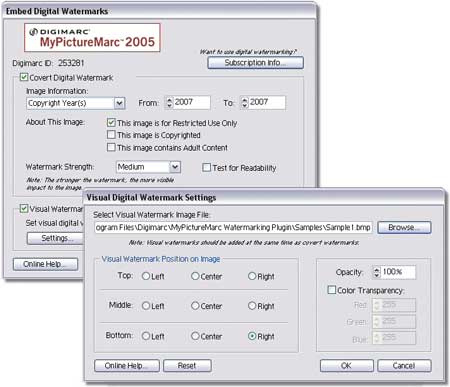
Рис. 20. Внедрение водяного знака через MyPictureMarc








